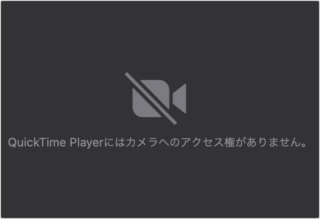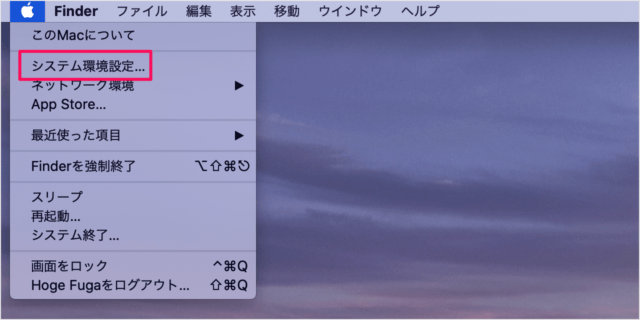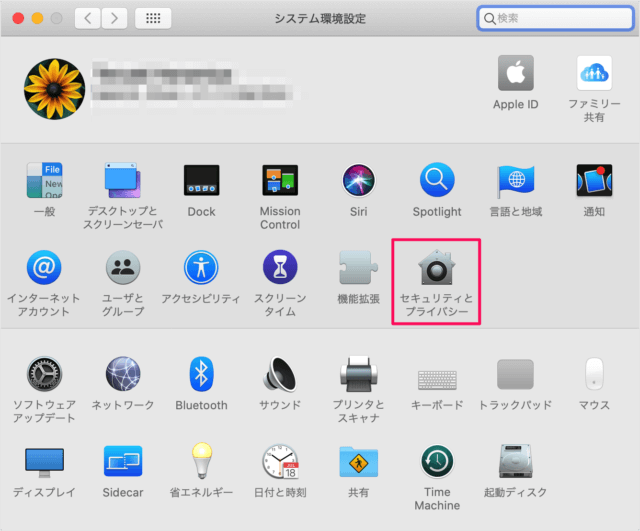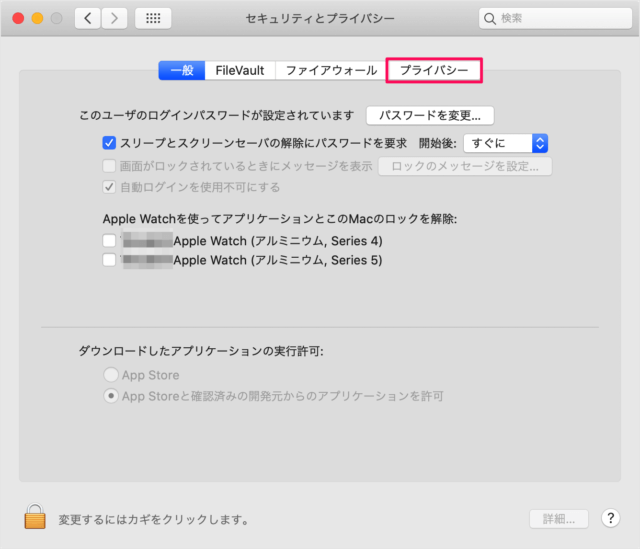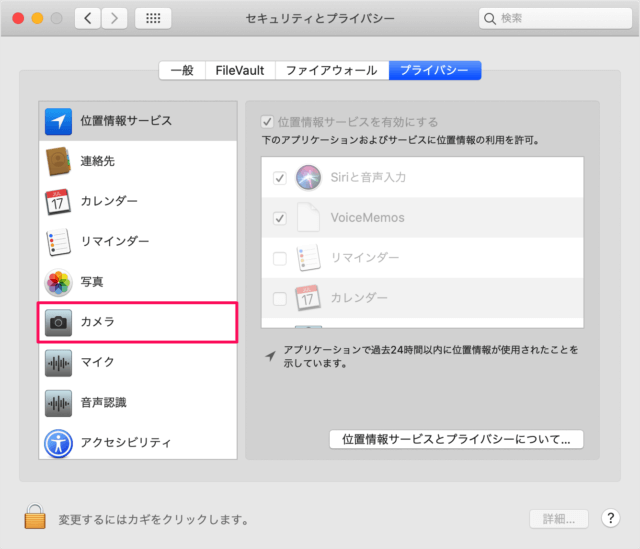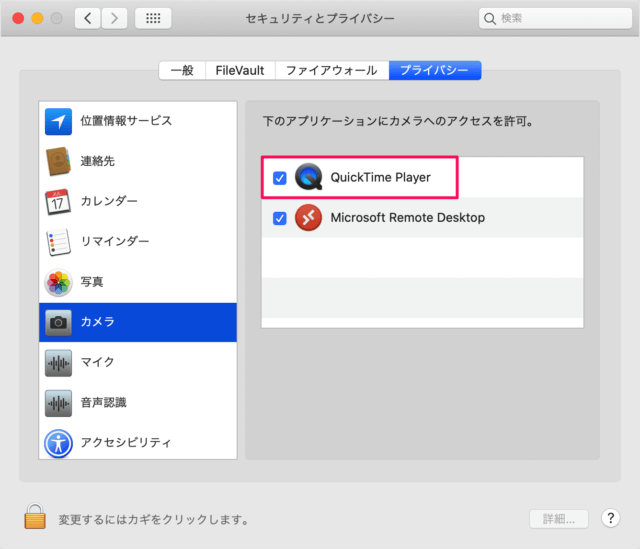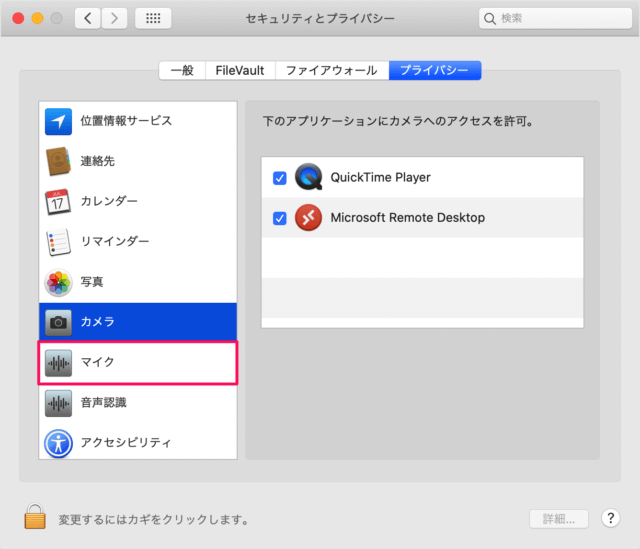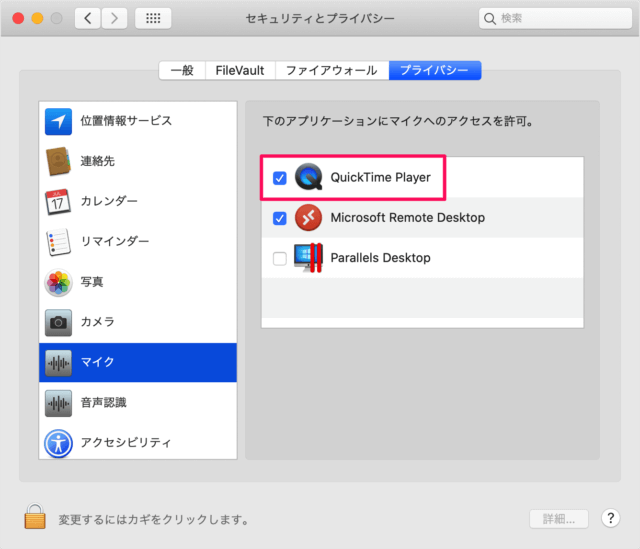目次
QuickTime Player にカメラ・マイクのアクセス権を与える
ということで、ここではカメラ・マイクにアクセス権を与える方法をみていきます。
QuickTime Player にカメラ・マイクのアクセス権を付与
それでは実際にアクセス権を与えてみましょう。
「セキュリティとプライバシー」をクリックします。
タブメニュー「プライバシー」をクリックします。
左メニューの「カメラ」をクリックします。
- QuickTime Player
にチェックを入れます。
これで QuickTime Player にカメラのアクセス権が付与されました。
- QuickTime Player
にチェックを入れます。
これで QuickTime Player にマイクのアクセス権が付与されました。